Pomozte vývoji webu a sdílení článku s přáteli!
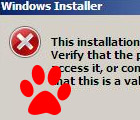 Dobrý den.
Dobrý den.
Pravděpodobně neexistuje žádný uživatel počítače, který při instalaci a odebírání programů neobjeví chyby. Navíc musí být takové postupy prováděny poměrně často.
V tomto poměrně malém článku bych se chtěl zabývat nejčastějšími důvody, proč není možné nainstalovat program do Windows, a také řešit každý problém.
A tak …
1. Program "rozbité" ("instalátor")
Nemám sluchavlyu, když říkám, že tento důvod je nejčastější! Zlomený znamená, že instalační program samotný byl poškozen, například když virovou infekcí (nebo při léčbě antivirovou) je často soubor, který je dezinfikován antivirusy (není spuštěn).
Navíc v našich dnech je možné program stáhnout na stovky zdrojů v síti a všimněte si, že ne všechny prostředky programu jsou vysoké kvality. Pravděpodobně, že u vás jen rozbitý instalátor - v tomto případě doporučuji stáhnout program z oficiálního webu a restartovat instalaci.
2. Nekompatibilita programu s operačním systémem Windows
Velmi častým důvodem pro nemožnost instalace programu, jelikož většina uživatelů ani neví, na kterém operačním systému Windows jsou nainstalovány (není to jen verze Windows: XP, 7, 8, 10, ale 32 nebo 64 bitů).
Mimochodem, doporučuji vám, abyste si v tomto článku přečetli bitovou hloubku:
https://pcpro100.info/kak-uznat-razryadnost-sistemyi-windows-7-8-32-ili-64-bita-x32-x64-x86/
Faktem je, že většina programů pro 32bitové systémy bude fungovat v 64bitových systémech (ale ne naopak!). Je důležité si uvědomit, že kategorie programů, jako je antivirový program, emulátor disků a podobně: instalace v operačním systému není vlastní bit - to nestojí za to!
3. NET Framework
Velmi častým problémem je problém s NET Framework. Představuje softwarovou platformu pro kompatibilitu různých aplikací napsaných v různých programovacích jazycích.
Existuje několik různých verzí této platformy. Mimochodem, například ve výchozím nastavení v systému Windows 7 je nainstalována NET Framework verze 3.5.1.
Důležité! Každý program potřebuje vlastní verzi rozhraní NET Framework (a v žádném případě vždy nejnovější). Někdy programy vyžadují určitou verzi balíčku a pokud ho nemáte (a je to jen novější), program vygeneruje chybu …
Jak mohu najít svou verzi Net Framework?
V systému Windows 7/8 je to poměrně snadné: je třeba přejít na ovládací panel na: Ovládací panely \ Programy \ Programy a součásti.
Poté klikněte na odkaz "Povolit nebo zakázat součásti systému Windows" (vlevo ve sloupci).
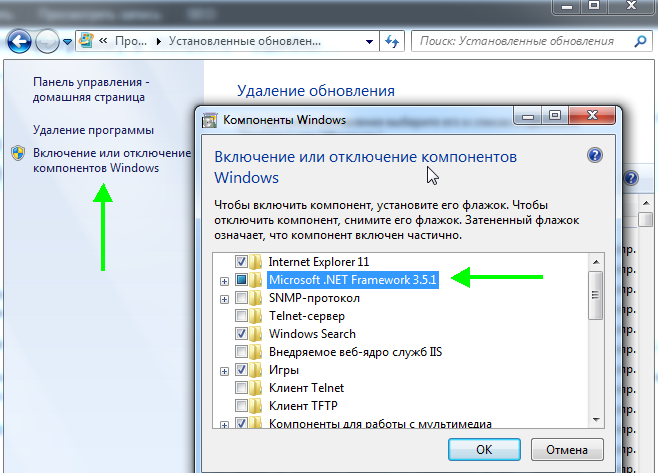
Microsoft NET Framework 3.5.1 v systému Windows 7.
Více informací o tomto balíčku:
4. Microsoft Visual C ++
Velmi běžný balíček, jehož použití bylo napsáno mnoho aplikací a her. Mimochodem, nejčastěji chyby rodu "Chyba Microsoft Visual C ++ Runtime …" jsou spojeny s hrami.
Důvody tohoto druhu chyb jsou mnohé, takže pokud pozorujete podobnou chybu, doporučuji vám číst:
5. DirectX
Tento balíček se používá hlavně pro hry. Navíc hry jsou zpravidla "sharpen" pro konkrétní verzi DirectX a pro spuštění je potřeba tuto verzi. Nejčastěji na discích spolu s hernami je správná verze DirectX.
Chcete-li zjistit verzi rozhraní DirectX nainstalovanou v systému Windows, otevřete nabídku "Start" a do řádku "Spustit" zadejte "DXDIAG" (pak tlačítko Enter).
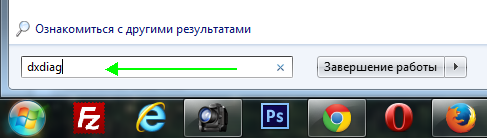
Spuštění DXDIAG v systému Windows 7.
Podrobnější informace o rozhraní DirectX:
6. Místo instalace …
Někteří vývojáři softwaru věří, že jejich program lze nainstalovat pouze na jednotku "C:". Samozřejmě, pokud vývojář nepředpokládal to - po instalaci na jiný disk (například v programu "D:" odmítne pracovat!).
Doporučení:
- nejprve úplně odeberte program a pokuste se jej nainstalovat ve výchozím nastavení;
- Nepokládejte ruské znaky do instalační cesty (kvůli nim se chyby často mýlí).
C: \ Program Files (x86) \ - je správné
C: \ Programs \ - není správné
7. Absence knihoven DLL
Existují takové systémové soubory s příponou DLL. Jedná se o dynamické knihovny, které obsahují nezbytné funkce pro provoz programů. Někdy se stává, že v systému Windows není k dispozici žádná dynamická knihovna (například to může dojít při instalaci různých "sestav" systému Windows).
Nejjednodušším řešením je zjistit, který soubor neexistuje, a pak jej stáhnete na internetu.
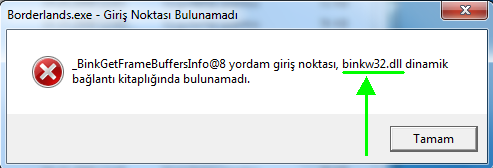
Chybí binkw32.dll
8. Zkušební období (přes?)
Mnoho programů jim umožňuje používat zdarma pouze po určitou dobu (toto období se obvykle nazývá zkušební období, takže uživatel si může být jistý, že tento program potřebuje, než ho zaplatí, zejména proto, že některé programy jsou poměrně drahé).
Uživatelé často používají program se zkušební dobou, poté jej smazat a pak ji chtějí znovu nainstalovat … V tomto případě bude buď chyba, nebo pravděpodobněji vzhled okna s nabídkou vývojářů koupit tento program.
Řešení:
- přeinstalujte systém Windows a znovu nainstalujte program (obvykle to pomáhá obnovit zkušební dobu, ale metoda je velmi nepohodlná);
- používat zdarma analog;
- koupit program …
9. Viry a antivirové programy
Není to často, ale někdy se stane, že Antivirus blokuje instalaci, která blokuje instalační soubor "podezřelého" (mimochodem, téměř všechny antivirové systémy zvažují podezřelé instalační soubory a vždy doporučují stahování takových souborů pouze z oficiálních stránek).
Řešení:
- pokud jste si jisti kvalitou programu, deaktivujte antivirový program a pokuste se znovu nainstalovat program;
- je možné, že instalátor programu byl poškozen virem: pak je nutné ho vyčerpat;
- Doporučuji zkontrolovat počítač jedním z populárních antivirových programů (https://pcpro100.info/luchshie-antivirusyi-2016/)
10. Ovladače
Pro větší jistotu vám doporučuji spustit nějaký program, který může automaticky zkontrolovat, zda byly aktualizovány všechny ovladače. Je možné, že příčinou chyb programu jsou staré nebo chybějící ovladače.
https://pcpro100.info/obnovleniya-drayverov/ - nejlepší programy pro aktualizaci ovladačů v systému Windows 7/8.
11. Pokud nic nepomůže …
Stává se také, že neexistují žádné viditelné a zřejmé důvody, proč není možné nainstalovat program do systému Windows. V jednom počítači funguje program, na druhé straně se stejným operačním systémem a hardwarem - ne. Co mám dělat? Často v tomto případě je snadnější nehledat chybu, ale jednoduše se pokuste obnovit systém Windows nebo jej znovu nainstalovat (ačkoli já sám nejsem zastáncem tohoto řešení, ale někdy ušetřený čas je dražší).
Na tomto dnes, všichni, všechny úspěšné práce Windows!